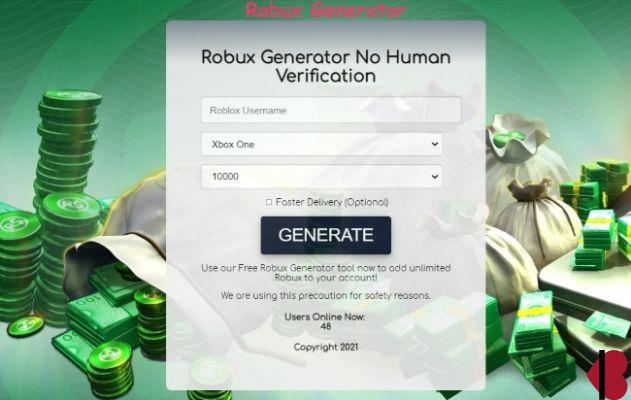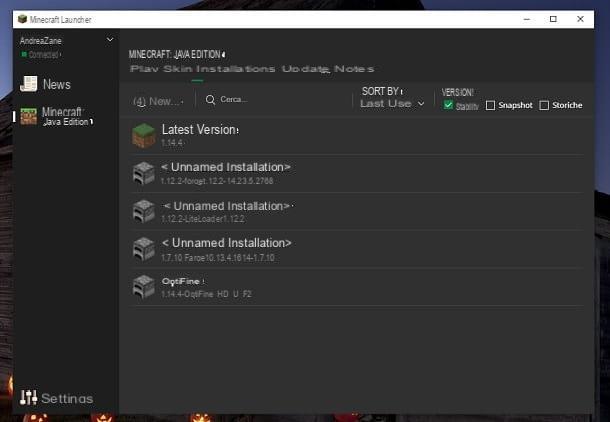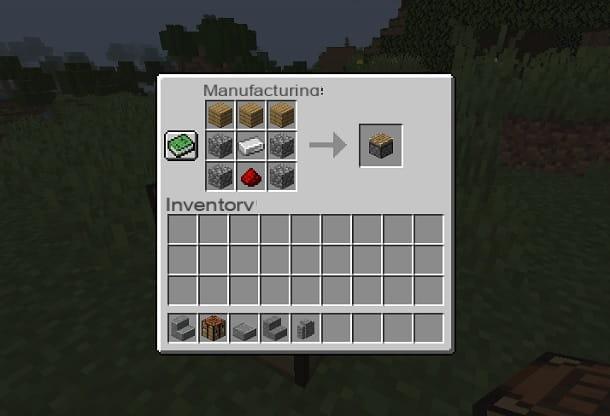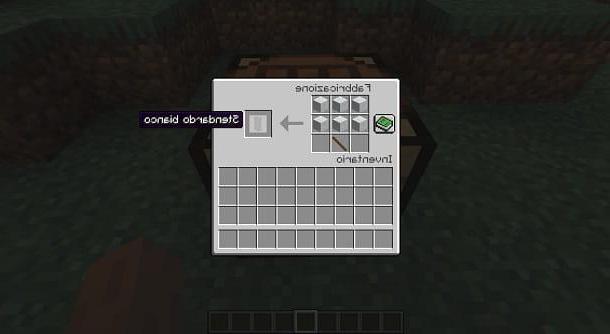índice
- Cómo elegir un nombre en Minecraft
- Cambiar tu nombre en Minecraft
- Cómo migrar una cuenta en Mojang
- En caso de problemas
Cómo elegir un nombre en Minecraft
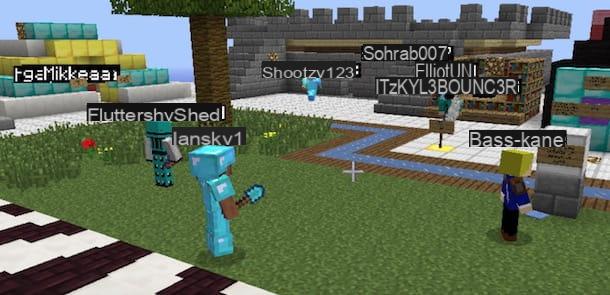
Antes de entrar en los detalles de esta guía y conocer el procedimiento para cambiar el nombre en Minecraft, déjame darte algunos consejos e instrucciones para ayudarte a elegir el mejor nombre nuevo para usar en el juego.
En primer lugar, debes saber que en Minecraft ya no está permitido crear nombres que contengan menos de 3 caracteres: en consecuencia, tu nuevo apodo debe contener necesariamente un mínimo de 3 y máximo de 16 caracteres. Puedes usar todo Letras del alfabeto (minúsculas o mayúsculas) ei numéricamente, pero no se permiten espacios ni caracteres especiales, excepto el subrayado "_".
Además, no puedes usar un nombre ya ocupado por otros usuarios: si el apodo que has elegido no está disponible, te verás obligado a elegir otro o aplicar un pequeño cambio como añadir un número. Una vez que se haya aplicado el cambio al nombre, tendrás que esperar para volver a cambiarlo 30 días, mientras que el nombre antiguo permanecerá "atascado" durante 37 días: esto significa que si cambia de opinión, primero tendrá que esperar 30 días para cambiar el nombre nuevamente, después de lo cual tendrá 7 días para decidir recuperar el nombre anterior antes de que esté disponible y sea ocupado por otros usuarios .
Si tiene poca imaginación y no sabe qué nombre usar en Minecraft, puede conectarse al sitio de NameMC y seguir el ejemplo de los nombres utilizados por otros usuarios. En esta plataforma (no afiliada a Mojang), puede ver Skin del momento y busque usuarios de Minecraft a través de nombre o UUID (Identificador universalmente único). Además, presionando sobre el elemento Nombres presente en el menú superior puede ver el Nombres recientes con la lista de nombres cambiados recientemente y el Nombres disponibles pronto con la lista de apodos que están a punto de volver a estar disponibles.
Cambiar tu nombre en Minecraft
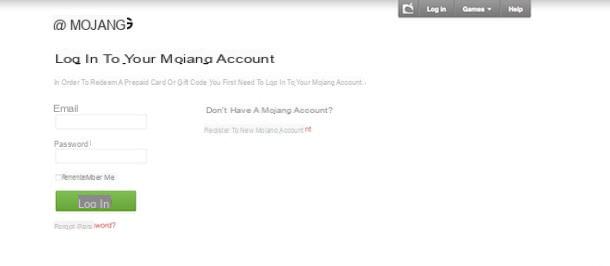
Después de haber aclarado algunos aspectos útiles para la elección del nombre, veamos ahora cómo poner en práctica estos consejos. Cambiar tu nombre en Minecraft es una operación simple y gratuita que solo toma unos minutos.
Para cambiar su nombre, debe iniciar sesión en su cuenta de Mojang a través del sitio web del fabricante sueco. Luego conéctese al sitio mojang.com y haga clic en el elemento Cuenta presente en la parte superior derecha, luego presiona la opción Iniciar Sesión situado en la parte superior, introduzca sus datos de inicio de sesión en los campos Correo electrónico e Contraseña y haga clic en el botón verde Iniciar Sesión para iniciar sesión en su cuenta.
Si no recuerda sus datos de inicio de sesión, puede iniciar el procedimiento de recuperación presionando el elemento ¿Olvidó su contraseña. En la siguiente pantalla, ingrese la dirección de correo electrónico asociada con su cuenta de Mojang en el campo Correo electrónico y haga clic en el botón Petición para la recuperación de contraseña: en unos momentos recibirá un correo electrónico con un enlace para visitar dentro de las 48 horas y que inicia el procedimiento para establecer una nueva contraseña. Luego ingrese la nueva contraseña en los campos Contraseña e repite la contraseña y haga clic en el botón restablecimiento de contraseña para confirmar.
Si, por otro lado, ya no tiene acceso al correo electrónico asociado con su cuenta de Mojang, después de presionar el elemento Se te olvidó tu contraseña, haz clic en la opción Solicitud para cambiarlo e ingrese el correo electrónico anterior en el campo Dirección de email actual y el nuevo correo electrónico en el campo Nueva dirección de correo electrónico, luego presiona el botón Solicitar cambio de correo electrónico para enviar su solicitud de cambio de correo electrónico. Si es aceptado, recibirá una confirmación por correo electrónico en la nueva dirección indicada anteriormente.
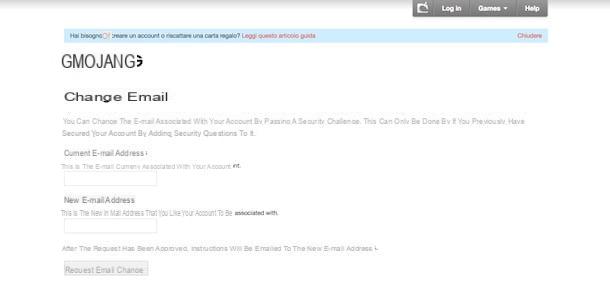
Después de iniciar sesión en el sitio de Mojang, en la pantalla Mi Cuenta encontrarás la sección Mis Juegos con todos los juegos de la casa Mojang que has comprado y de los que puedes ver las entradas: juego con el nombre del juego; Como con la fecha de compra; Nombre de perfil con el nombre usado para jugar e Descargar para descargar el videojuego comprado.
Luego ubique Minecraft en la lista de sus juegos de Mojang y haga clic en el botón Cambiar relacionado con el nombre de tu juego colocado debajo del encabezado Nombre de perfil. En la siguiente pantalla, escriba su nuevo nombre (siguiendo las instrucciones del párrafo anterior) en el campo Nuevo nombre de perfil y haga clic en el botón Comprobar la disponibilidad para comprobar disponibilidad: si aparece la escritura verde El nombre del perfil está disponible puede usar el nombre ingresado, de lo contrario ingrese otro y repita el procedimiento. Para confirmar el cambio, ingrese la contraseña de su cuenta en el campo Contraseña y presiona los botones Cambiar e Sí.
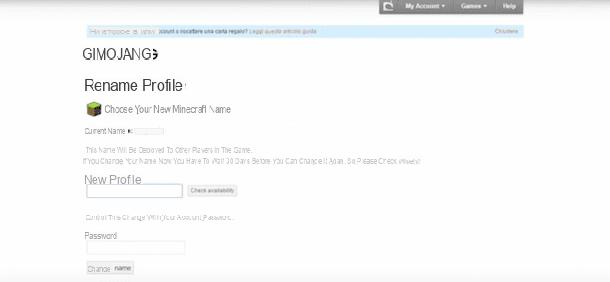
El cambio entra en vigor de inmediato y se recomienda salir del juego y reiniciarlo iniciando sesión nuevamente. Luego inicia el lanzador de Minecraft, presiona el tuyo nombre presente en la parte superior y haga clic en la opción Salir, luego ingrese sus datos de inicio de sesión en los campos Dirección de correo electrónico o nombre de usuario e Contraseña y haga clic en el botón Inicia. Sin embargo, en algunos casos, los servidores de Minecraft pueden tardar algunas horas en mostrar el nuevo apodo.
Cómo migrar una cuenta en Mojang
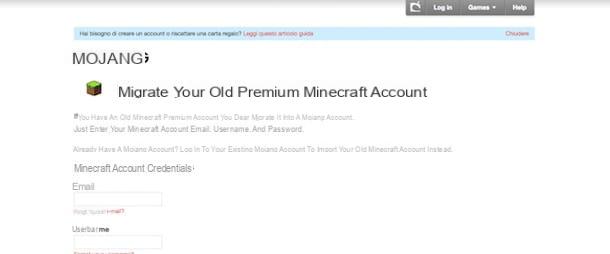
Si tiene una cuenta antigua de Minecraft y no puede cambiar su nombre, primero debe hacerlo migración de la cuenta de Minecraft a la cuenta de Mojang. El fabricante del juego, de hecho, ha introducido la posibilidad de autenticar todos sus títulos a través de una única cuenta, haciendo necesaria la migración.
Para obtener una cuenta de Mojang, vaya a account.mojang.com/migrate e ingrese sus credenciales de Minecraft en los campos Correo electrónico, Usuario e Contraseña, luego en la sección Detalles de su nueva cuenta de Mojang, escriba sus datos en los campos Correo electrónico e Fecha de nacimiento, marque para aceptar los términos de servicio y haga clic en el botón Cuenta migrante.
Espere unos segundos a que se complete la migración y presione la voz Inicie sesión en su nueva cuenta para iniciar sesión en su cuenta de Mojang y proceder con el cambio de nombre, siguiendo el procedimiento descrito anteriormente.
En caso de problemas
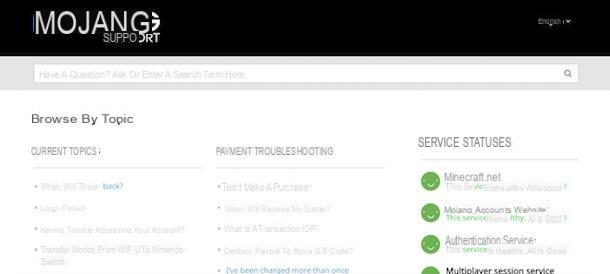
Si ha cambiado su nombre en Minecraft durante varios días pero aún no ve su nuevo apodo, debe comunicarse con el soporte de Mojang a través de los canales oficiales, que lamentablemente solo están disponibles en inglés, portugués y sueco.
Si el idioma no es un problema para usted, vaya a help.mojang.com y encontrará una lista de preguntas y respuestas divididas por secciones. Por ejemplo, si tiene problemas relacionados con su cuenta de Mojang o su cuenta de Minecraft, desplácese hacia abajo en la página y haga clic en los elementos Cuenta Mojang o Cuentas Minecraft. Alternativamente, escriba su pregunta en la barra de búsqueda en la parte superior y haga clic en el icono lupa para iniciar la búsqueda.
Si no puede encontrar las respuestas que busca, puede enviar su pregunta a través de la sección de contacto. Desplácese hacia abajo en la página y haga clic en la opción Contacto presente en el pie de página del sitio de soporte de Mojang, luego ingrese los datos en los campos El nombre, Correo Electrónico, Asunto y escribe tu mensaje en el campo Mensajes, luego presiona el botón Elija el archivo para adjuntar archivos, coloque la marca de verificación junto al elemento No soy un robot y haga clic en el botón Enviar email para enviar el mensaje. Alternativamente, puede ponerse en contacto con el soporte de Mojang a través del perfil de Twitter de soporte de Mojang.
Cómo cambiar tu nombre en Minecraft